FreeFileSync:Ubuntuでファイルを比較および同期します
FreeFileSync:Ubuntu#でファイルを比較および同期します
| [ 日付:2017-06-11] | 出典:Linux中国人著者:Linux | [フォント:中小規模] |
|---|
FreeFileSyncは、無料のオープンソースおよびクロスプラットフォームのフォルダー比較および同期ソフトウェアであり、Linux、Windows、およびMacOSでファイルとフォルダーを同期するのに役立ちます。
ポータブルで、ローカルシステムにインストールすることもできます。機能が豊富で、バックアップ操作のセットアップと実行にかかる時間を節約するように設計されており、魅力的なグラフィカルインターフェイスを備えています。
FreeFileSync関数####
主な機能は次のとおりです。
- ネットワーク共有とローカルディスクを同期できます。
- MTPデバイス([Android](http://www.linuxidc.com/topicnews.aspx?tid=11)、iPhone、タブレット、デジタルカメラ)を同期できます。
- [SFTP(SSHファイル転送プロトコル)](http://www.tecmint.com/sftp-command-examples/)を介して同期することもできます。
- 移動および名前変更されたファイルとフォルダーを識別できます。
- ディレクトリツリーを使用して、ディスクスペースの使用状況を表示します。
- ロックされたファイルのコピーのサポート(ボリュームシャドウコピーサービス)。
- 競合を特定し、それらを同期的に削除します(削除を伝播します)。
- コンテンツによるファイルの比較をサポートします。
- シンボリックリンクを処理するように構成できます。
- バッチ自動同期をサポートします。
- 複数のフォルダーの比較をサポートします。
- 詳細で詳細なエラーレポートをサポートします。
- (圧縮、暗号化、スパース)などのNTFS拡張属性のレプリケーションをサポートします。
- また、NTFSセキュリティ権限とNTFS代替データストリームの複製もサポートしています。
- 260文字を超える長いファイルパスをサポートします。
- データの破損を防ぐために、トラブルのないファイルコピーをサポートします。
%UserProfile%などの環境変数の拡張を許可します。- ボリューム名による可変ドライブ文字(Uディスク)へのアクセスをサポートします。
- 削除/更新されたファイルバージョンの管理をサポートします。
- 最適な同期シーケンスでディスクスペースの問題を防ぎます。
- Unicodeは完全にサポートされています。
- 高度に最適化されたランタイムパフォーマンスを提供します。
- サポートフィルターには、ファイルなどが含まれ、除外されます。
[Ubuntu](http://www.linuxidc.com/topicnews.aspx?tid=2)にFreeFileSyncをインストールする方法####
Ubuntu14.04およびUbuntu15.10でのみ使用可能な公式のFreeFileSyncPPAを追加し、システムリポジトリリストを更新して次のようにインストールします。
- - - - - - - - - - - - - - Ubuntu14.04および15.10の場合--------------$ sudo apt-add-repository ppa:freefilesync/ffs$ sudoapt-get update$ sudoapt-get install freefilesync
Ubuntu 16.04以降の場合は、[FreeFileSyncダウンロードページ](http://www.freefilesync.org/download.php)にアクセスして、UbuntuおよびDebianに適切なパッケージを入手してください。
次に、ダウンロードフォルダーに入り、FreeFileSync _ *。tar.gzを次のように / optディレクトリに解凍します。
$ cdDownloads/$ sudotar xvf FreeFileSync_*.tar.gz -C /opt/$ cd/opt/$ ls$ sudo unzip FreeFileSync/Resources.zip -d /opt/FreeFileSync/Resources/
ダウンロードするには、Gnomeパネルを使用してプログラムランチャー( .desktopファイル)を作成します。システム内の .desktopファイルの例を参照するには、 / usr / share / applicationsディレクトリの内容を一覧表示します。
$ ls/usr/share/applications
Gnomeパネルをインストールしていない場合は、次のコマンドを入力してインストールします。
$ sudoapt-get install --no-install-recommends gnome-panel
次に、次のコマンドを実行してプログラムランチャーを作成します。
$ sudo gnome-desktop-item-edit /usr/share/applications/--create-new
そして、次の値を定義します。
Type:ApplicationName:FreeFileSyncCommand:/opt/FreeFileSync/FreeFileSyncComment:FolderComparisonandSynchronization
ランチャーにアイコンを追加するには、アイコンの選択をクリックするだけです: / opt / FreeFileSync / Resources / FreeFileSync.png。
設定が完了したら、[OK]をクリックして作成します。
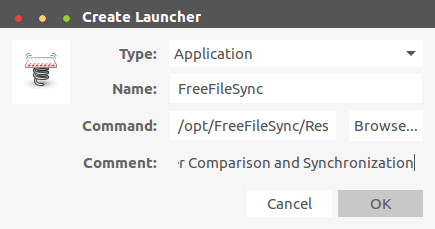
- デスクトップランチャーを作成する*
デスクトップランチャーを作成したくない場合は、ディレクトリからFreeFileSyncを開始できます。
$ ./FreeFileSync
UbuntuでFreeFileSyncを使用する方法####
Ubuntuでは、Unity DashでFreeFileSyncを検索しますが、Linux Mintでは、システムメニューで検索し、FreeFileSyncアイコンをクリックして開きます。
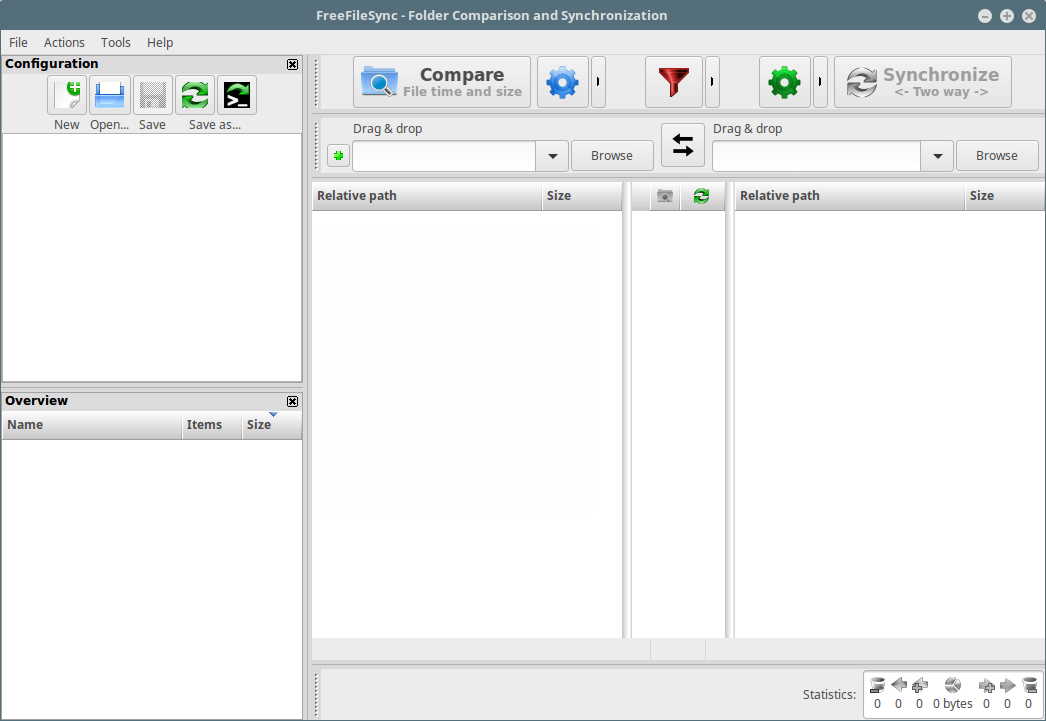
- FreeFileSync*
FreeFileSyncを使用して2つのフォルダを比較します####
次の例では、以下を使用します。
SourceFolder:/home/aaronkilik/binDestinationFolder:/media/aaronkilik/J_CPRA_X86F/scripts
ファイルの時間と2つのフォルダーのサイズ(デフォルト設定)を比較するには、比較ボタンをクリックするだけです。
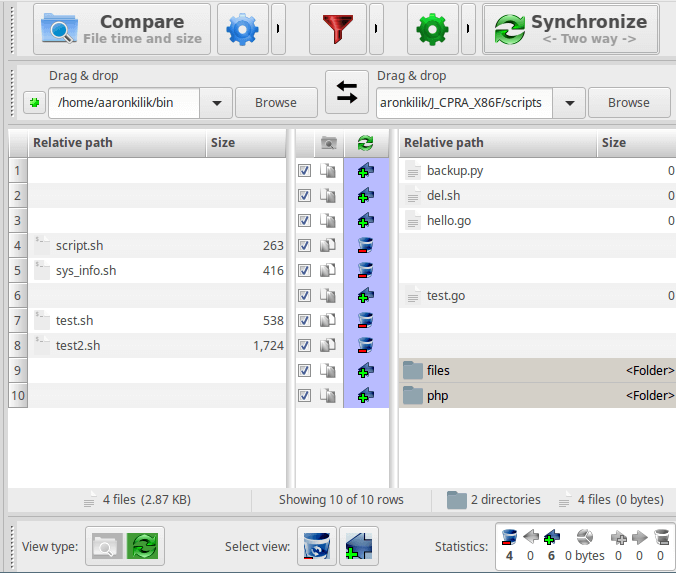
- Linux *の2つのフォルダを比較する
次のインターフェイスを介して、2つのフォルダで「F6」を押して、比較するコンテンツを変更できます:ファイルの時間とサイズ、コンテンツまたはファイルサイズ。選択した各オプションの意味も含まれていることに注意してください。
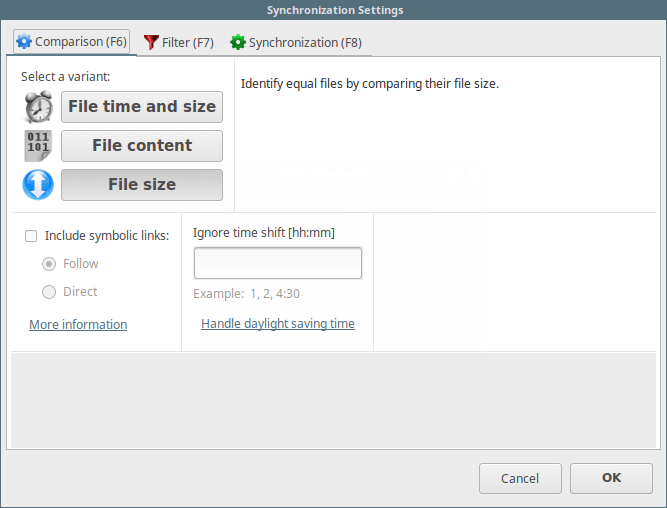
- ファイル比較設定*
FreeFileSyncを使用して2つのフォルダーを同期します####
2つのフォルダーの比較を開始し、[同期]ボタンをクリックして同期プロセスを開始できます。その後に表示されるダイアログボックスで[開始]をクリックします。
SourceFolder:/home/aaronkilik/Desktop/tecmint-filesDestinationFolder:/media/aaronkilik/Data/Tecmint
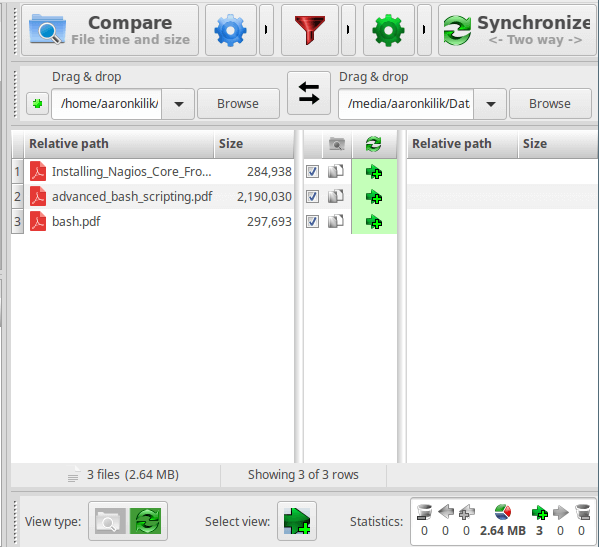
- 2つのフォルダを比較して同期する*
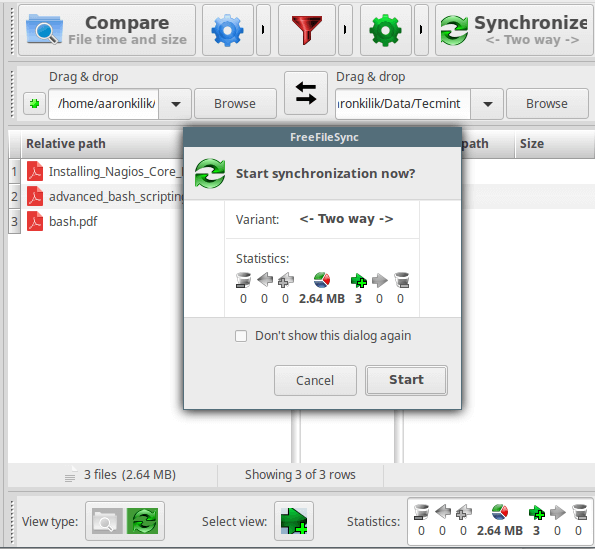
- ファイル同期を開始します*
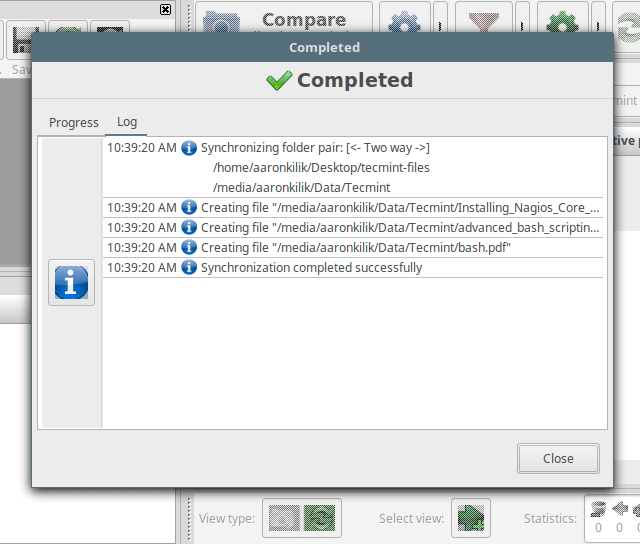
- ファイルの同期が完了しました*
次のインターフェイスで F8を押して、デフォルトの同期オプションを設定します:双方向、ミラーリング、更新、またはカスタム。各オプションの意味は自明です。
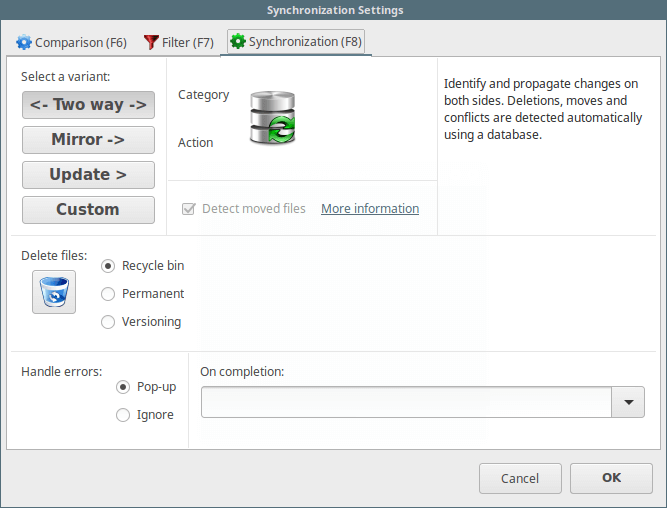
- ファイル同期設定*
詳細については、FreeFileSyncのホームページにアクセスしてください:[http://www.freefilesync.org/](http://www.freefilesync.org/)
それでおしまい!この記事では、Ubuntuとその派生物であるLinux Mint、KubuntuなどにFreeFileSyncをインストールする方法を紹介しました。下のコメントボックスであなたの考えを共有してください。
著者について:
TecMintの原作者であるRaviSaive。インターネット上でヒントやヒントを共有するのが大好きなコンピューターオタクでLinuxのベテラン。私のサービスのほとんどは、Linuxオープンソースプラットフォームで実行されます。 Twitter、Facebook、Google +でフォローしてください。
( adsbygoogle = window.adsbygoogle || []).push({});
Recommended Posts